今日は「みんなのラーメンタイマー」を説明します。


カップヌードルのバーコードをスキャンすると、残りの調理時間を表示し、時間になると「ピッー」と鳴ってくれます。
では、いつものように、メニューから「みんなのラーメンタイマー」をタップします。

こんな画面です。

さて、いきなりアプリのメインを実行しちゃいます。
「読込」をタップします。

バーコードを読み取るアプリの指定要求が来ます。
このアプリでは「QRコードリーダー」が必要ですとなっていますが、私の環境ではQRコードリーダーでは上手く読み取れませんでしたので、「QRコードスキャナー」を使用します。
「QRコードスキャナー」は別の日に説明いたします。

こんな感じでスキャンします。

今回スキャンしたのは「明星 一平ちゃん バターの風味と野菜の旨み!」というやつです。
調理時間が表示されます。 「開始」をタップします。

タイマーですので残りの時間が表示されます。
ゼロになると「ピッピッピッー」「ピッピッピッー」「ピッピッピッー」と3回鳴り、時計アイコンが動きます。
「終了」でメニューに戻ります。


「タイマー」をタップすると、こんな感じです。
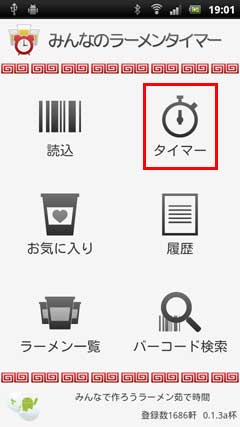

「お気に入り」をタップすると、こんな感じです。


「履歴」をタップすると、こんな感じです。 試しにタップすると


一平ちゃんの画面が出てきました。

「一覧」をタップしてみました。 登録されているラーメンの一覧表がでます。


「バーコード検索」をタップします。
先程の一平ちゃん「4902881423168」で検索します。


一平ちゃんが表示されました。

画面左下のアイコンをタップすると、ヘルプのページへ飛ぶようです。


カップ麺についての概要は、以上の様でお解りになると思います。
では、袋麺はどうでしょうか?
今度はこれです。

スキャンしてみます。

データベースに登録されていませんと表示されました。
試しに登録してみます。

登録画面がでてきたので、「StyleONE みそラーメン」と入力します。


写真が不足していましたので、「Photo」をタップしてカメラ撮影を行い、写真を入れました。
XPERIA ray縦置きで撮影したのですが、90度寝てしまいました。(撮影の練習が必要になりました)


時間を入れて「登録」をタップします。

確認で「登録」をタップします。 こんな画面が表示されました。


確認の為、登録商品一覧を見ましたら登録されていました。

※写真が横になって登録されてしまって申し訳ありませんです。


カップヌードルのバーコードをスキャンすると、残りの調理時間を表示し、時間になると「ピッー」と鳴ってくれます。
では、いつものように、メニューから「みんなのラーメンタイマー」をタップします。

こんな画面です。

さて、いきなりアプリのメインを実行しちゃいます。
「読込」をタップします。

バーコードを読み取るアプリの指定要求が来ます。
このアプリでは「QRコードリーダー」が必要ですとなっていますが、私の環境ではQRコードリーダーでは上手く読み取れませんでしたので、「QRコードスキャナー」を使用します。
「QRコードスキャナー」は別の日に説明いたします。

こんな感じでスキャンします。

今回スキャンしたのは「明星 一平ちゃん バターの風味と野菜の旨み!」というやつです。
調理時間が表示されます。 「開始」をタップします。

タイマーですので残りの時間が表示されます。
ゼロになると「ピッピッピッー」「ピッピッピッー」「ピッピッピッー」と3回鳴り、時計アイコンが動きます。
「終了」でメニューに戻ります。


「タイマー」をタップすると、こんな感じです。
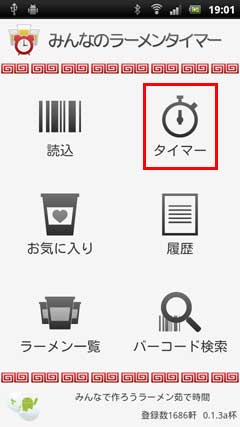

「お気に入り」をタップすると、こんな感じです。


「履歴」をタップすると、こんな感じです。 試しにタップすると


一平ちゃんの画面が出てきました。

「一覧」をタップしてみました。 登録されているラーメンの一覧表がでます。


「バーコード検索」をタップします。
先程の一平ちゃん「4902881423168」で検索します。


一平ちゃんが表示されました。

画面左下のアイコンをタップすると、ヘルプのページへ飛ぶようです。


カップ麺についての概要は、以上の様でお解りになると思います。
では、袋麺はどうでしょうか?
今度はこれです。

スキャンしてみます。

データベースに登録されていませんと表示されました。
試しに登録してみます。

登録画面がでてきたので、「StyleONE みそラーメン」と入力します。


写真が不足していましたので、「Photo」をタップしてカメラ撮影を行い、写真を入れました。
XPERIA ray縦置きで撮影したのですが、90度寝てしまいました。(撮影の練習が必要になりました)


時間を入れて「登録」をタップします。

確認で「登録」をタップします。 こんな画面が表示されました。


確認の為、登録商品一覧を見ましたら登録されていました。

※写真が横になって登録されてしまって申し訳ありませんです。










